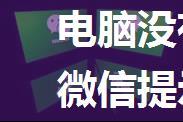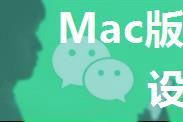
当Mac版微信突然显示音频设备启动失败时,这种问题通常会给用户带来困扰,特别是在需要使用语音通话或者语音消息功能时。这篇文章将详细探讨可能导致这一问题的原因以及解决方案,以帮助用户快速解决和预防类似问题的发生。
1. 问题描述与可能原因1.1 问题描述当用户尝试在Mac上使用微信进行语音通话或发送语音消息时,突然遇到以下错误信息:「音频设备启动失败」。这可能会伴随着无法录制声音或者听不到对方语音的情况,显著影响到通信功能的正常使用。
1.2 可能原因
1.2.1 硬件问题
- 麦克风或扬声器故障:Mac的内置麦克风或扬声器可能出现硬件故障,导致音频设备无法正常工作。
- 外部设备连接问题:如使用外接麦克风或扬声器,可能存在连接不良或设备本身有问题。
1.2.2 软件配置问题
- 微信设置错误:可能是微信应用本身的配置问题,需要重新设置或修复。
- 系统权限问题:Mac OS的权限设置可能会阻止微信访问音频设备。
- 软件冲突:与其他应用程序或系统组件的冲突可能导致音频设备无法正常启动。
2. 解决方案针对「音频设备启动失败」的问题,可以尝试以下解决方法,逐步排查并修复可能的原因。
2.1 检查硬件连接与设备状态- 检查内置麦克风和扬声器:在系统偏好设置中,找到「声音」设置,确保内置麦克风和扬声器正常工作。
- 外部设备检查:如果使用外接设备,检查其连接状态,尝试重新连接或更换设备,确认设备本身没有故障。
2.2 检查系统权限与设置- 检查麦克风和扬声器权限:进入「系统偏好设置」->「安全性与隐私」->「隐私」->「麦克风」,确保微信被授权访问麦克风。同样的步骤适用于扬声器权限。
- 重启微信应用:有时候简单的退出微信并重新打开可以解决权限相关的问题。
2.3 检查和更新微信应用- 更新微信应用:确保使用的是最新版本的微信应用程序,开发者可能已经修复了此类问题的bug。
- 重置微信设置:在微信应用中,尝试重置设置到默认状态,有时可以消除配置相关的问题。
2.4 检查系统和应用日志- 查看系统日志:使用「控制台」应用程序查看系统日志,寻找与音频设备或微信应用相关的错误或警告信息。
- 微信应用日志:微信应用本身可能有日志记录,可以帮助定位问题的具体原因。
2.5 排除软件冲突- 关闭其他应用程序:有时候其他应用程序占用了音频设备,导致微信无法启动,尝试关闭其他应用程序并重新启动微信。
- 更新系统软件:确保Mac OS和所有相关的系统组件和驱动程序都是最新版本,以减少与旧版软件兼容性引起的问题。
3. 预防措施为了避免类似问题的再次发生,可以考虑以下预防措施:
- 定期更新软件:包括Mac OS和微信应用程序在内的所有相关软件。
- 谨慎安装应用程序:避免安装不明来源的应用程序或插件,以防止可能的软件冲突。
- 保持系统清洁:定期清理系统缓存和临时文件,确保系统运行顺畅。
结论通过以上方法,用户可以有效地解决Mac版微信显示「音频设备启动失败」的问题。这些方法从硬件、软件配置、权限设置以及预防措施等多个方面进行了详细的讨论和说明,希望能够帮助用户尽快恢复微信的正常使用。最后,祝大家在使用微信和其他应用时顺利无阻,Aal izz well!